Lưu ý
Cần có ủy quyền mới truy nhập được vào trang này. Bạn có thể thử đăng nhập hoặc thay đổi thư mục.
Cần có ủy quyền mới truy nhập được vào trang này. Bạn có thể thử thay đổi thư mục.
Tùy chỉnh luồng đám mây bằng cách thêm một hoặc nhiều tùy chọn nâng cao và nhiều hành động cho cùng một kích hoạt. Ví dụ, thêm tùy chọn nâng cao để gửi email với mức độ ưu tiên cao. Ngoài việc gửi thư khi có mục được thêm vào danh sách được tạo trong Microsoft Lists, hãy tạo một tệp trong Dropbox có chứa thông tin tương tự.
Tiền bo
Để biết thông tin chi tiết về cách sử dụng SharePoint với Power Automate, hãy tham khảo SharePoint tài liệu.
Điều kiện tiên quyết
Thêm một hành động khác
Trong quy trình này, bạn thêm một hành động vào giữa luồng. Hành động này sẽ lưu tệp vào Dropbox của bạn, lưu trữ mục đó trong danh sách.
đăng nhập vào Power Automate.
Ở ngăn bên trái, chọn Luồng của tôi.
Trong danh sách luồng, hãy chọn biểu tượng Chỉnh sửa bên cạnh luồng bạn muốn chỉnh sửa.

Chọn Bước mới, nhập dropbox vào trường tìm kiếm và chọn Tạo tệp - Menu thả xuống trong danh sách Hành động .
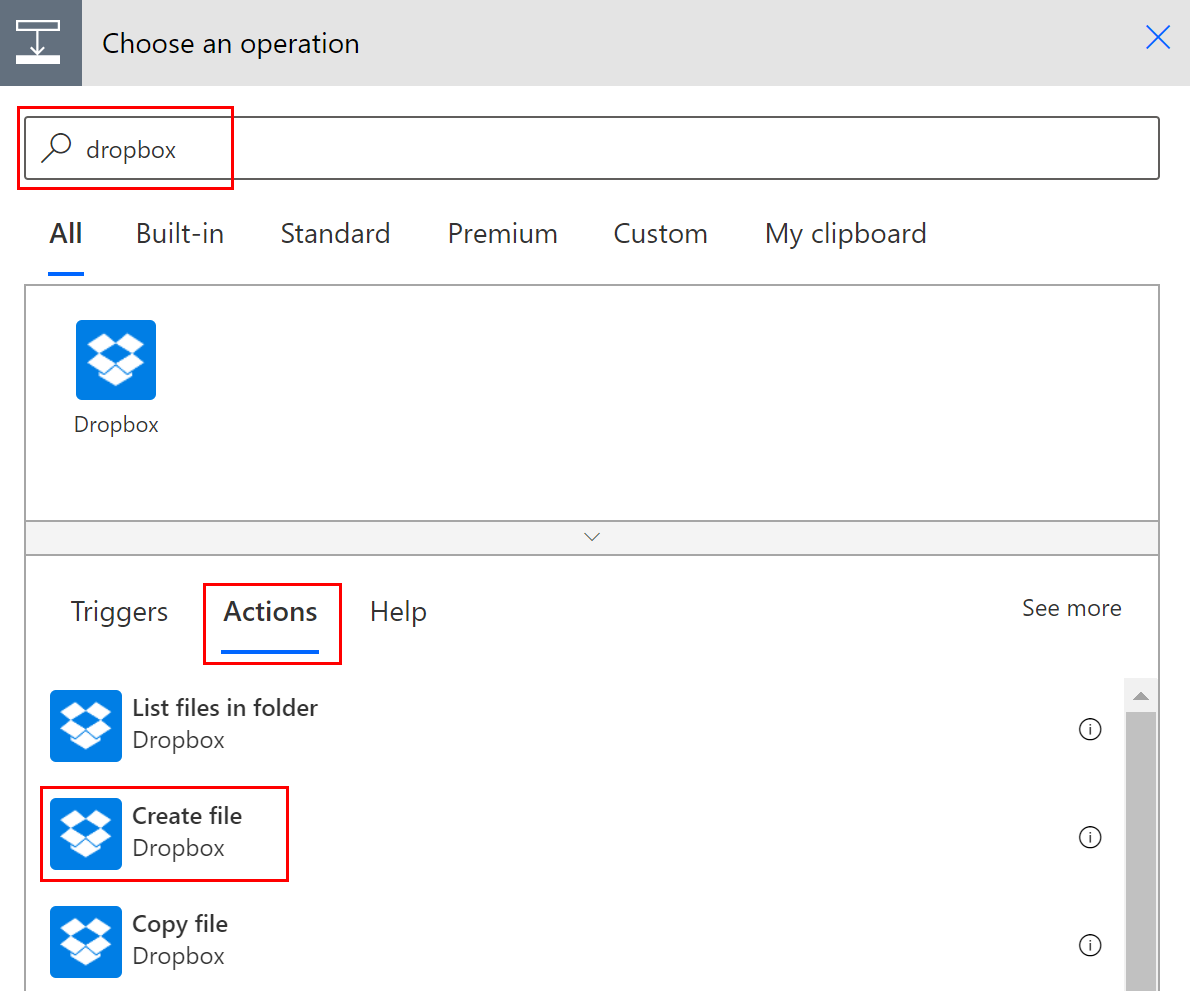
Nếu được yêu cầu, hãy cung cấp thông tin đăng nhập Dropbox của bạn.
Chọn biểu tượng thư mục ở bên phải hộp Đường dẫn thư mục .
Chọn > và sau đó chọn thư mục mà bạn muốn đặt tệp mới.

Nhập tên tệp mới vào hộp Tên tệp . Hãy nhớ thêm phần mở rộng, chẳng hạn như ".txt", vào tên tệp. Ở đây, chúng ta hãy sử dụng TweetId trong tên tệp để đảm bảo tính duy nhất của các tệp. Bạn có thể phải chọn Xem thêm để tìm mã thông báo TweetId .
Thêm văn bản mà bạn muốn tệp chứa bằng cách nhập vào hộp Nội dung tệp . Bạn cũng có thể thêm mã thông báo vào hộp Nội dung tệp .
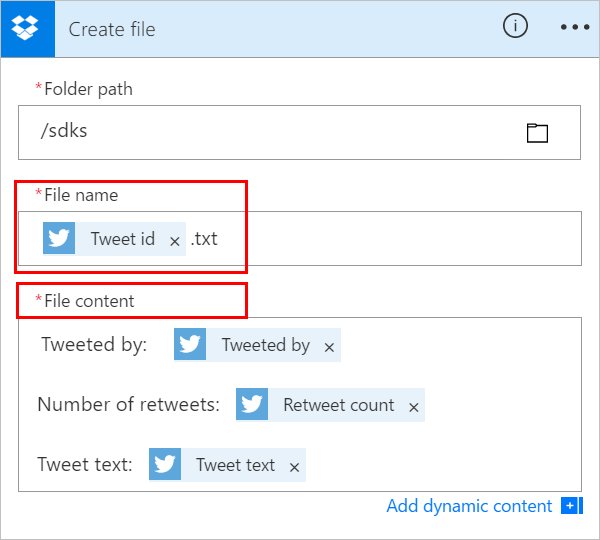
Quan trọng
Nếu tên tệp bạn nhập trùng với tên tệp hiện có trong thư mục đã chọn, tệp hiện có đó sẽ bị ghi đè.
Lưu dòng của bạn.
Gửi một tweet có chứa từ khóa bạn đã chỉ định.
Trong vòng một phút, một tập tin sẽ được tạo trong tài khoản Dropbox của bạn.
Sắp xếp lại hoặc xóa một hành động
Để nhận email sau khi tệp được tạo trong Dropbox, hãy di chuyển hành động Dropbox bằng cách kéo thanh tiêu đề của nó lên trên hành động email. Thả hành động Dropbox qua mũi tên nằm giữa nút kích hoạt (Khi có tweet mới được đăng) và hành động email. (Con trỏ cho biết hành động có được định vị đúng hay không.)
Lưu ý
Bạn không thể di chuyển một bước trước bước tiếp theo nếu bạn đang sử dụng bất kỳ đầu ra nào từ bước đó.
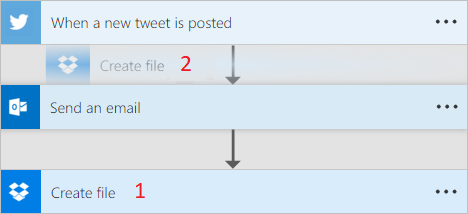
Để xóa một hành động, hãy chọn ... (dấu ba chấm) gần cạnh phải của thanh tiêu đề cho hành động bạn muốn xóa, chọn Xóa, rồi chọn OK.
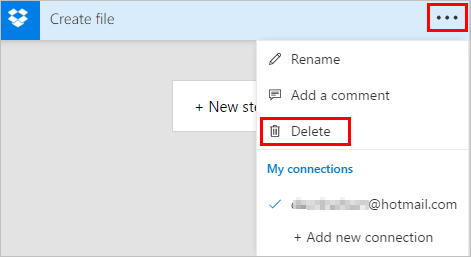
Lưu ý: Bạn không thể xóa một hành động nếu bạn đang sử dụng bất kỳ đầu ra nào từ hành động đó ở bất kỳ đâu trong luồng. Đầu tiên, hãy xóa những đầu ra đó khỏi các trường, sau đó bạn có thể xóa hành động.
Sao chép và dán hành động
Nếu bạn muốn sao chép các hành động khi thiết kế luồng đám mây, bạn có thể sao chép và dán chúng. Ví dụ, nếu bạn đang xây dựng một điều kiện và muốn có các hành động tương tự ở phía Nếu có và phía Nếu không , bạn có thể xây dựng hành động đầu tiên ở một phía rồi sao chép sang phía bên kia. Đây là giải pháp thay thế cho việc tạo cả hai hành động từ đầu.
Để sao chép một hành động
Trên tiêu đề menu hành động, chọn ... (hình elip).
Chọn Sao chép vào bảng tạm của tôi.
Chọn Bước mới nơi bạn muốn thực hiện hành động của mình.
Lưu ý tab My Clipboard cho phép bạn chọn từ tất cả các hành động mà bạn đã sao chép.
Chọn mục bạn muốn dán.
Thêm tùy chọn nâng cao
Bắt đầu với luồng đám mây có hành động Gửi email (V2) .
Ở cuối thẻ Gửi email (V2) , hãy chọn Hiển thị tùy chọn nâng cao.
Bạn thấy các tùy chọn nâng cao để gửi email. Từ Hiển thị sẽ chuyển thành Ẩn để bạn có thể chuyển đổi các tùy chọn nâng cao.
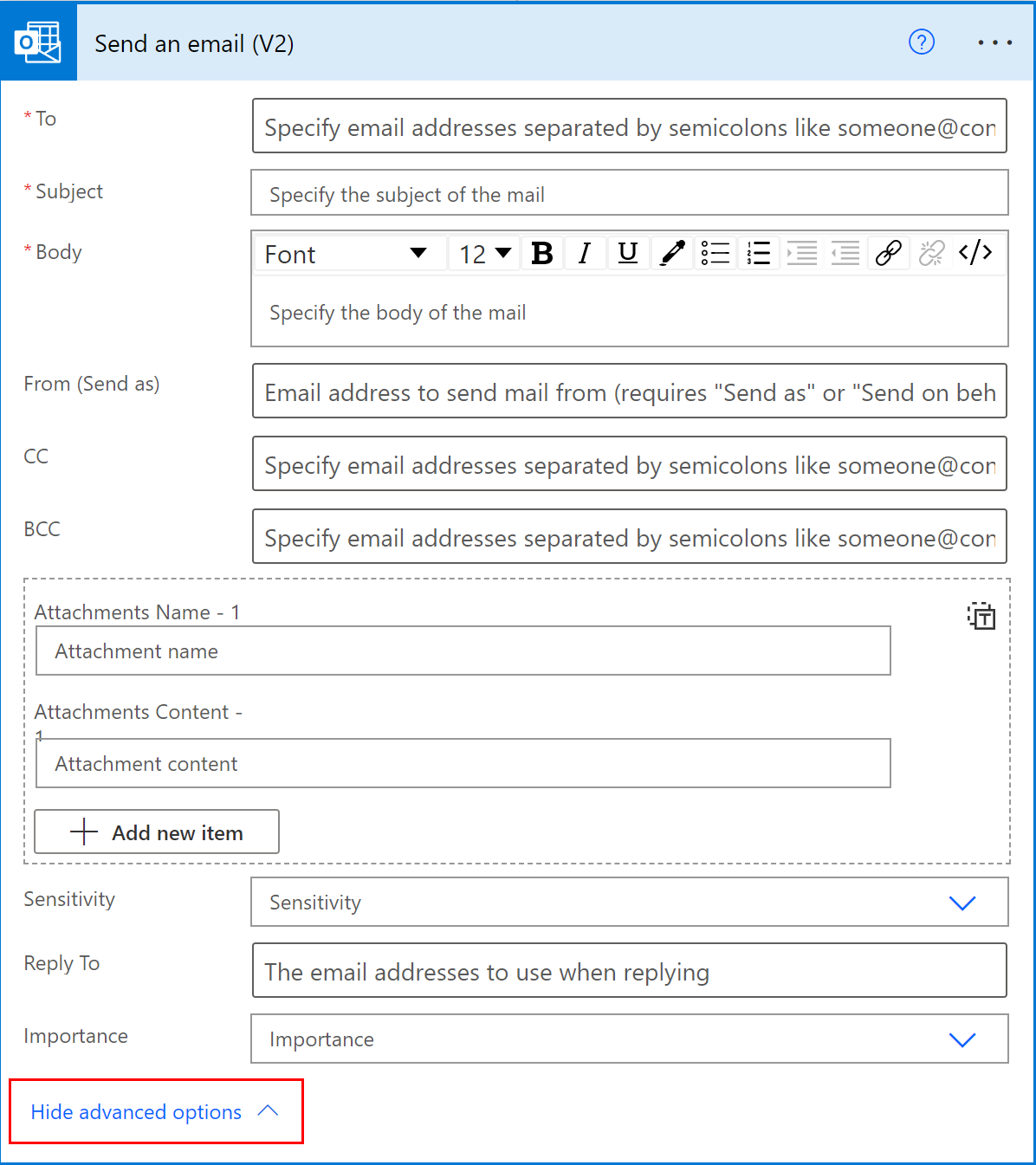
Từ danh sách thả xuống Mức độ quan trọng , chọn Cao.
Chọn Ẩn tùy chọn nâng cao.
Lưu dòng của bạn.
Sử dụng sự hiện diện đồng thời để nhận thông báo về tất cả biên tập viên
Power Automate hiển thị danh sách những người tạo khác đang chỉnh sửa luồng cùng lúc. Danh sách biên tập viên được cập nhật định kỳ.
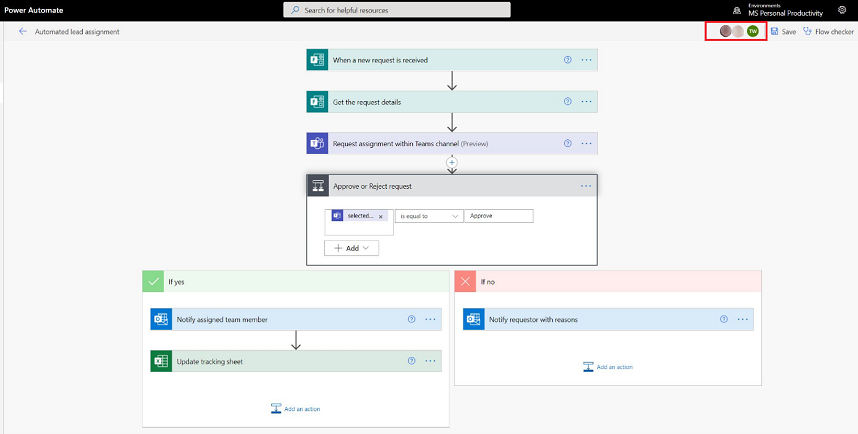
Thêm bình luận vào hành động và kích hoạt
Người tạo có thể có các bình luận theo chủ đề với đồng nghiệp khi họ xây dựng luồng của mình. Họ có thể thêm hoặc chỉnh sửa bình luận, trả lời chuỗi bình luận, giải quyết và xóa chuỗi bình luận. Có thể có nhiều luồng bình luận cho cả hành động và kích hoạt.
Quan trọng
Bình luận được hỗ trợ cho các môi trường có cơ sở dữ liệu Dataverse .
Thực hiện theo các bước sau để thêm bình luận vào bất kỳ hành động hoặc kích hoạt nào trong luồng của bạn.
Trên tiêu đề kích hoạt hoặc hành động, hãy chọn ... (dấu ba chấm).
Chọn Nhận xét mới.
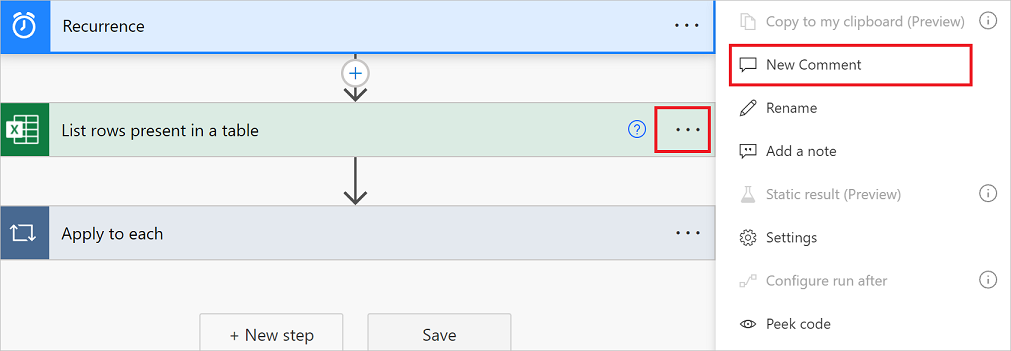
Bảng bình luận sẽ mở ra.
Nhập bình luận cho hành động của bạn với @mention cho người khác. Nếu bạn thực hiện thao tác này, một thông báo qua email sẽ được gửi đến họ khi bạn chọn biểu tượng Gửi .
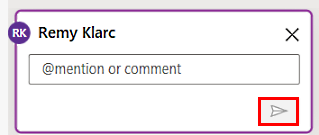
Nếu người mà bạn muốn chia sẻ @mention không phải là đồng sở hữu luồng, họ sẽ có tùy chọn Chia sẻ và thông báo . Chọn tùy chọn này để chia sẻ luồng với người dùng khác và tự động gửi thông báo qua email.
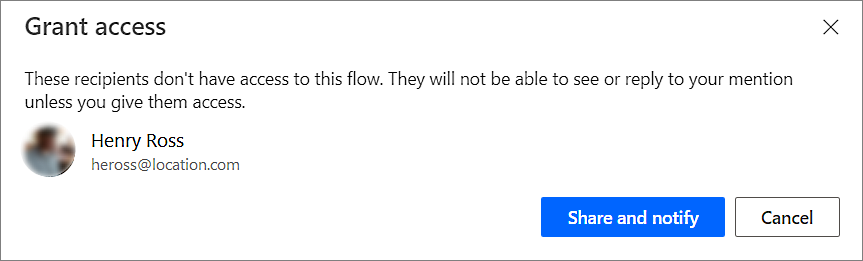
Nhập bình luận của bạn vào ô Bắt đầu cuộc trò chuyện trên ngăn Bình luận , sau đó đăng bình luận.
Nhà thiết kế cung cấp các tín hiệu trực quan trên thẻ hành động để hiển thị số lượng luồng bình luận có trong mỗi thẻ. Power Automate
![]()
Giới hạn
- Người tạo phải lưu luồng ít nhất một lần trước khi có thể thêm bình luận.
- Biểu tượng số luồng bình luận không xuất hiện đối với các hành động điều khiển như điều kiện, chuyển đổi và phạm vi.
- Không được phép bình luận về luồng giải pháp được quản lý.
- Tùy chọn Chia sẻ và thông báo chỉ khả dụng cho các luồng không nhận biết giải pháp. Đối với các luồng nhận biết giải pháp, @mentioning chỉ giới hạn cho những người dùng đã là đồng sở hữu của luồng.
Giải quyết xung đột từ nhiều lần chỉnh sửa
Nếu nhiều người dùng thực hiện thay đổi cho luồng cùng lúc, Power Automate sẽ hiển thị các tùy chọn phù hợp cho người tạo để giảm thiểu xung đột trong quá trình lưu. Người tạo có thể chọn làm mới định nghĩa luồng hoặc lưu một bản sao của luồng để lưu giữ những thay đổi của mình.
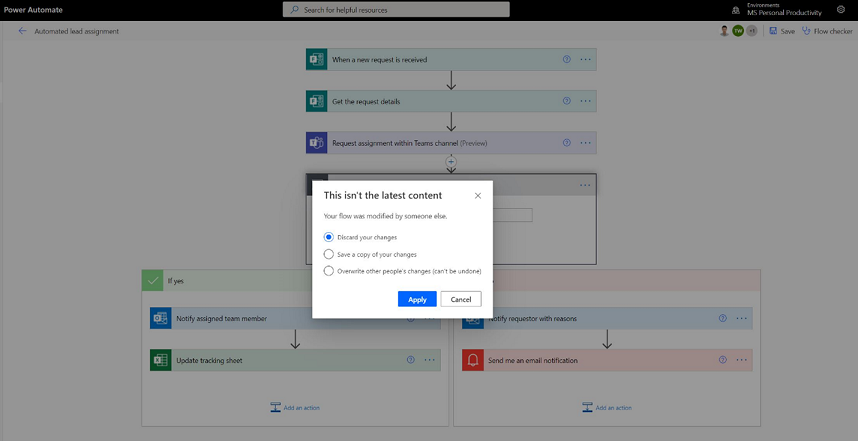
Trình chỉnh sửa biểu thức mới cho các hành động (tính năng thử nghiệm)
Bạn có gặp khó khăn khi viết biểu cảm trong hành động của mình không? Bạn có thể sử dụng trình soạn thảo biểu thức được cải tiến ở chế độ thử nghiệm. Để sử dụng trình chỉnh sửa biểu thức được cải tiến, hãy bật cài đặt Tính năng thử nghiệm và chọn fx trên một hành động.
Chế độ xem trình soạn thảo biểu thức lớn giúp bạn quản lý các biểu thức phong phú và phức tạp.
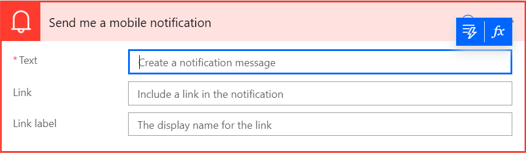
Trình chỉnh sửa biểu thức cho phép bạn chọn nội dung động trong biểu thức mà không cần phải chuyển đổi tab.
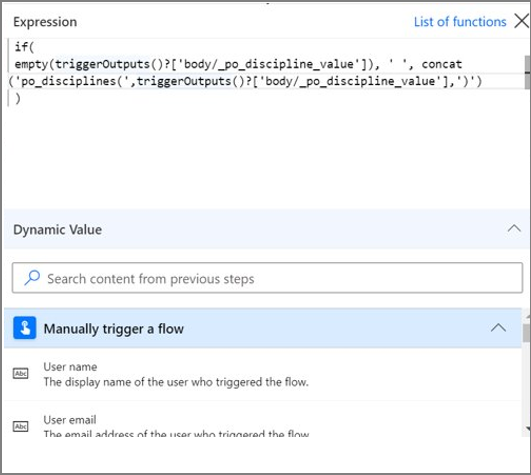
Trình soạn thảo biểu thức lưu giữ các biểu thức có lỗi và mở chế độ xem để hoạt động song song trên các phần khác của luồng.
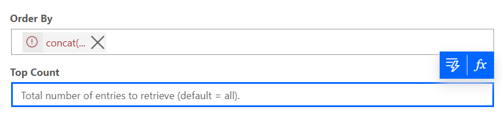
Lưu ý
Một số hành động có thể không hỗ trợ trình soạn thảo biểu thức mới.